Instruksi menonaktifkan Webex agar tidak diluncurkan secara otomatis saat startup

Petunjuk menonaktifkan Webex agar tidak diluncurkan secara otomatis saat startup Kami memiliki berbagai cara untuk menonaktifkan Cisco Webex Meetings agar tidak l...
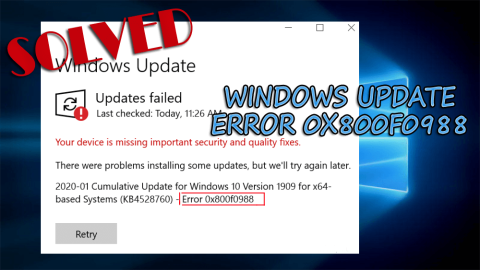
Microsoft baru-baru ini merilis pembaruan kumulatif opsional baru KB4532693 untuk Windows 10 versi 1909 dan 1903 .
Pembaruan ini diluncurkan setelah pembaruan tambalan Februari 2020 yang memperbaiki pencarian File explorer tidak berfungsi , masalah menu mulai dan banyak lainnya.
Tetapi pembaruan ini juga menyebabkan masalah yang membuat pengguna pusing. Saat pengguna mencoba menginstal pembaruan, mereka menemukan pesan kesalahan:
There were some problems installing updates, but we’ll try again later. (Cumulative Update for Windows 10 1909 (KB4528760) – Error 0x800f0988).
Kesalahan pembaruan Windows 0x800f0988 ini menyebabkan masalah yang terkait dengan startup lambat, kinerja, BSOD, masalah Wi-Fi, dan lainnya.
Semua masalah ini harus diselesaikan untuk melanjutkan penginstalan dan tugas lainnya.
Baca artikel ini dan dapatkan solusi pemecahan masalah untuk mengatasi kesalahan pembaruan ini 0x800f0988 .
Bagaimana Memperbaiki Kesalahan Pembaruan Windows 0x800f0988 Di Windows 10?
Di sini saya telah membuat daftar beberapa tetapi solusi yang berfungsi yang akan memperbaiki kesalahan Windows 10 1909 0x800f0988 dan masalah lain yang disebabkan karena kesalahan ini saat memperbarui Windows.
Solusi 1: Jalankan Tugas StartComponentCleanup melalui DISM atau Penjadwal Tugas
Startcomponentcleanup task digunakan untuk membersihkan komponen Windows saat tidak digunakan. Ini memicu OS dan memberikan waktu tunggu selama sekitar 30 hari sebelum mencopot pemasangan komponen versi sebelumnya dan setelah memasang komponen yang diperbarui.
Tugas ini dapat dilakukan dengan dua metode baik menggunakan task manager atau menggunakan DISM . Ikuti langkah-langkah di bawah ini untuk melakukan tugas StartComponentCleanup untuk mengatasi kesalahan pembaruan Windows 10 0x800f0988 .
1: Jalankan StartComponentCleanup melalui Task Manager
Saat melakukan tugas ini menggunakan task manager, timeout yang diberikan hanya selama satu jam. Ikuti langkah-langkah untuk melangkah lebih jauh:
Sekarang tunggu sampai proses selesai dan setelah itu cek update dan lihat apakah windows update error 0x800f0988 muncul lagi atau tidak.
2: Jalankan StartComponentCleanup melalui DISM
Saat menggunakan DISM untuk menjalankan tugas StartComponentCleanup, tidak perlu menunggu satu jam atau 30 hari untuk menghapus komponen pembaruan.
Ini akan segera menghapus komponen. Ikuti langkah-langkah untuk melakukannya:
Tunggu sementara perintah sedang dalam proses setelah selesai restart PC Anda dan periksa kesalahan 0x800f0988 masih ada atau hilang.
Anda juga dapat menggunakan switch/ResetBase untuk menghilangkan semua versi komponen usang dari penyimpanan komponen. Berikut adalah perintah untuk melakukannya:
Ketik Dism.exe /online /Cleanup-Image /StartComponentCleanup /ResetBase dan masukkan
Ini adalah langkah mudah untuk melakukan dan memperbaiki kesalahan Windows 10 1909 0x800f0988 .
Solusi 2: Jalankan Pemecah Masalah Pembaruan Windows
Pemecah masalah pembaruan Windows adalah salah satu solusi yang mudah dan berfungsi untuk memperbaiki masalah pembaruan Windows dan masalah lainnya. Jalankan pemecah masalah ini untuk mengatasi kesalahan pembaruan Windows 10 0x800f0988 .
Setelah proses pemecahan masalah selesai, Anda dapat melanjutkan pembaruan kumulatif dan kali ini Anda tidak akan lagi menghadapi kesalahan pembaruan Windows 0x800f0988 .
Solusi 3: Hapus Bahasa Tambahan
Beberapa pengguna telah melaporkan bahwa kesalahan pembaruan 0x800f0988 ini diselesaikan dengan menghapus bahasa tambahan dan mempertahankan bahasa Inggris sebagai bahasa default.
Anda juga dapat mencoba metode ini dan melihat apakah itu membantu Anda dalam memperbaiki masalah atau tidak. Ikuti langkah-langkah yang diberikan di bawah ini:
Setelah menghapus paket bahasa tambahan, coba perbarui Windows Anda dan periksa apakah kesalahan Windows 10 1909 0x800f0988 tetap ada atau tidak.
Solusi 4: Setel ulang komponen Pembaruan Windows
Menyetel ulang komponen pembaruan Windows memungkinkan Anda mengunduh file, pembaruan, komponen Windows, dan memecahkan kesalahan pembaruan Windows 0x800f0988 .
Di bawah ini adalah langkah-langkah untuk mereset komponen pembaruan windows:
net stop bits
net stop wuauserv
net stop appidsvc
net stop cryptsvc
Ren C:\Windows\SoftwareDistribution SoftwareDistribution SoftwareDistribution.old
Ren C:\Windows\System32\catroot2 Catroot2.old
net start bits
net start wuauserv
net start appidsvc
net start cryptsvc
setelah perintah selesai, Anda dapat me-restart komputer Anda dan pergi untuk pembaruan dan melihat apakah kesalahan 0x800f0988 hilang dan Anda dapat memperbarui Windows Anda.
Solusi 5: Coba Buat Ulang Folder Toko Pembaruan Windows
Coba buat ulang folder toko (C:\Windows\SoftwareDistribution) pembaruan Windows untuk memperbaiki kesalahan pembaruan Windows 10 0x800f0988 .
Ikuti langkah-langkah untuk melakukannya:
Restart PC Anda dan pergi untuk pembaruan dan lihat apakah kesalahan pembaruan Windows 0x800f0988 masih berlanjut atau tidak.
Catatan: Lain kali ketika Anda menjalankan pembaruan Windows, secara otomatis folder SoftwareDistribution kosong baru akan dibuat untuk menyimpan pembaruan oleh Windows.
Cara Terbaik & Mudah untuk Memperbaiki Kesalahan Pembaruan Windows 0x800f0988
Solusi yang disebutkan di atas pasti akan memperbaiki kesalahan Windows 10 1909 0x800f0988 dari sistem Anda. Tetapi jika Anda adalah orang non-teknis dan menemukan perintah dalam solusi agak sulit untuk dilakukan maka Anda dapat mencoba Alat Perbaikan PC solusi mudah bagi Anda untuk mengatasi masalah ini.
Alat ini akan menyelesaikan semua masalah dan kesalahan terkait PC Windows seperti DLL, Registry, kesalahan game, kesalahan pembaruan, BSOD, dan banyak lainnya.
Itu juga memperbaiki file sistem Windows yang rusak, rusak atau tidak dapat diakses dan meningkatkan kinerja OS Windows Anda untuk waktu yang lama.
Dapatkan Alat Perbaikan PC untuk Memperbaiki Kesalahan Pembaruan Windows 0x800f0988
Kesimpulan
Melalui patch pembaruan Februari memecahkan masalah di Windows tetapi juga menyebabkan beberapa kesalahan yang menolak akses untuk menginstal pembaruan.
Oleh karena itu, untuk memperbaiki kesalahan pembaruan Windows 0x800f0988 ini, saya telah mencantumkan beberapa solusi yang akan berfungsi untuk menghilangkan kesalahan ini dari Windows Anda.
Anda juga dapat menggunakan solusi mudah jika Anda tidak ingin melakukan langkah-langkah secara manual.
Saya harap Anda menyukai artikel ini dan membantu Anda dalam memecahkan kesalahan pembaruan dan pertanyaan lain yang terkait dengannya.
Petunjuk menonaktifkan Webex agar tidak diluncurkan secara otomatis saat startup Kami memiliki berbagai cara untuk menonaktifkan Cisco Webex Meetings agar tidak l...
Petunjuk untuk Menyalin Janji Outlook Menyalin janji temu kalender Outlook ke tanggal lain dapat berguna untuk menjadwalkan ulang rapat...
Game tidak diblokir di iPad di sekolah 2024 1. Game apa yang diblokir di sekolah? Beberapa permainan dibatasi di sekolah karena berbagai...
Game Komputer Sekolah yang Tidak Diblokir 2024 “Game yang tidak diblokir untuk sekolah” adalah masalah mendesak yang mengharuskan seseorang untuk mendengarkan kedua sisi...
Cara bermain game menggunakan iPad dan PC di sekolah 2024 Mengapa sekolah Anda memblokir game online? Pertama-tama, ini membantu mereka mencetak poin dengan...
10 situs web game teratas yang tidak diblokir di sekolah tahun 2024 Apakah Anda mencari Dunia Game yang Tidak Diblokir? Pada artikel ini, kita telah membahas aplikasi gratis terbaik...
10 game terpopuler yang paling sering dimainkan siswa di sekolah tanpa khawatir diblokir Apa keuntungan memainkan game online ini? te...
Pelajari solusi pemecahan masalah untuk mengatasi kesalahan pembaruan mesin utilitas corsair dan mengakses fitur baru alat ini.
Jika laptop Dell Anda tidak menyala, maka ikuti perbaikan yang bisa diterapkan yang diberikan dalam artikel & atasi Laptop Dell tidak mau hidup dengan mudah.
Jika mendapatkan Discord tidak akan membuka kesalahan & peluncuran gagal di OS Windows, maka ikuti solusi mudah dan perbaiki Discord tidak membuka masalah dengan benar ...







![[100% TERSELESAIKAN] Bagaimana Mengatasi Masalah Laptop Dell Tidak Mau Hidup? [100% TERSELESAIKAN] Bagaimana Mengatasi Masalah Laptop Dell Tidak Mau Hidup?](https://luckytemplates.com/resources1/images2/image-1312-0408150753010.png)
